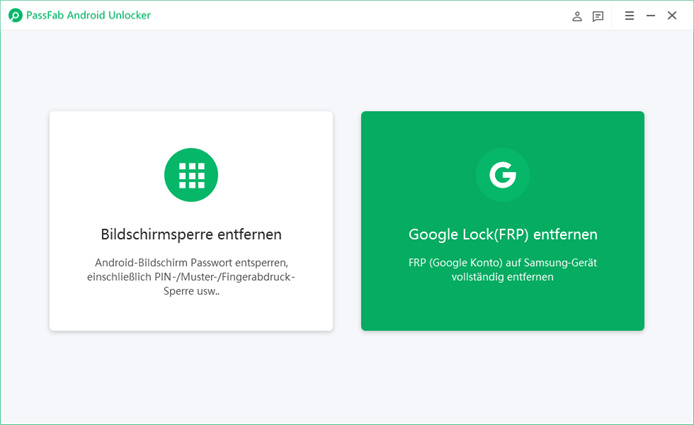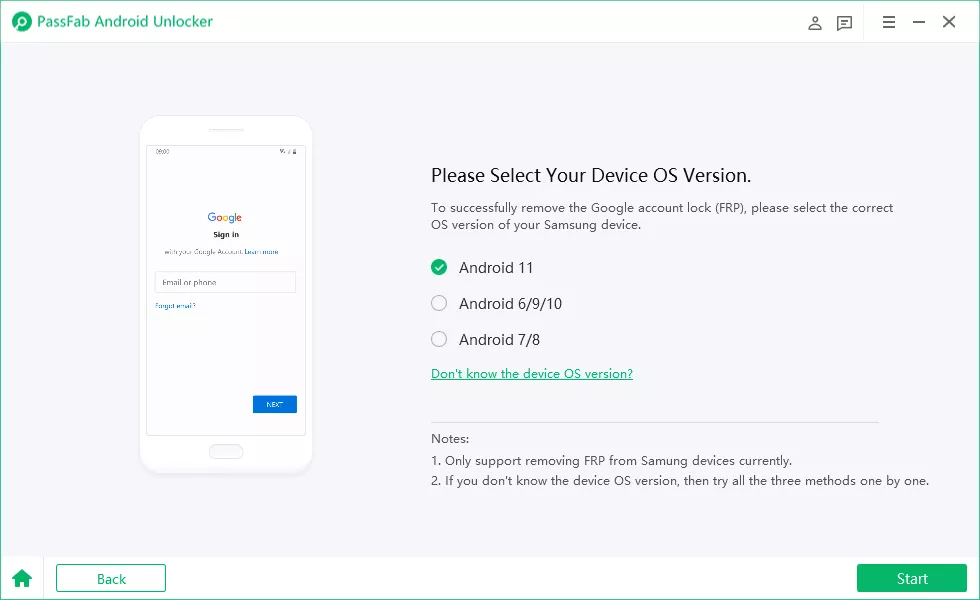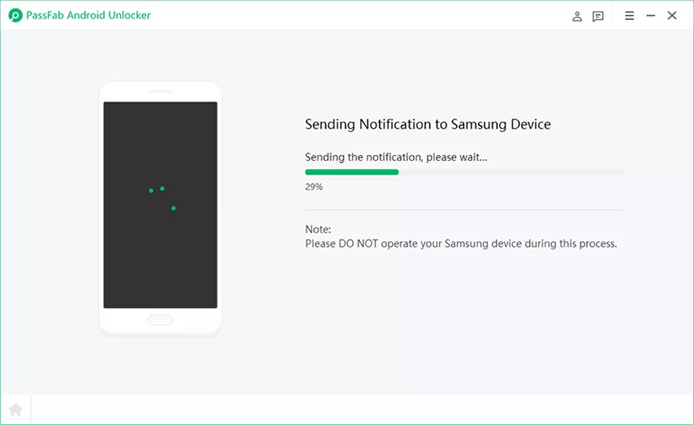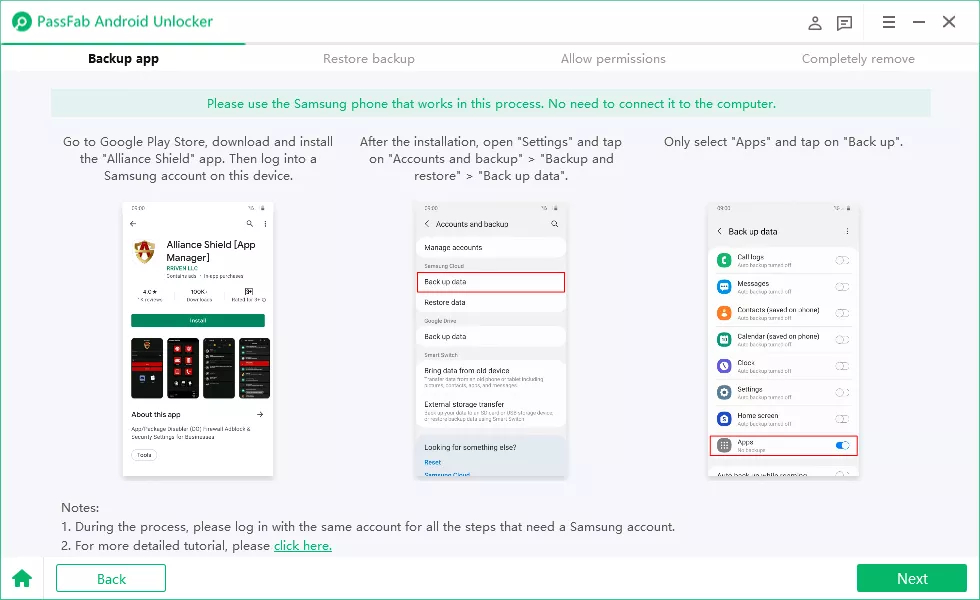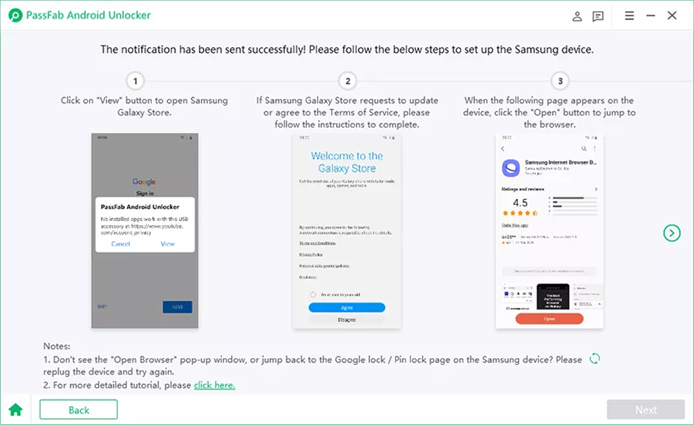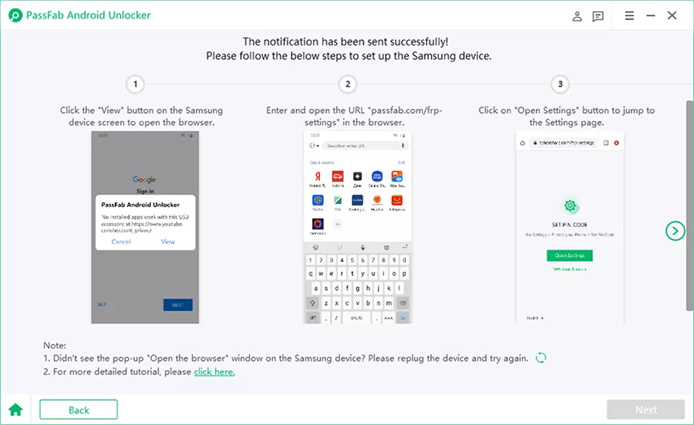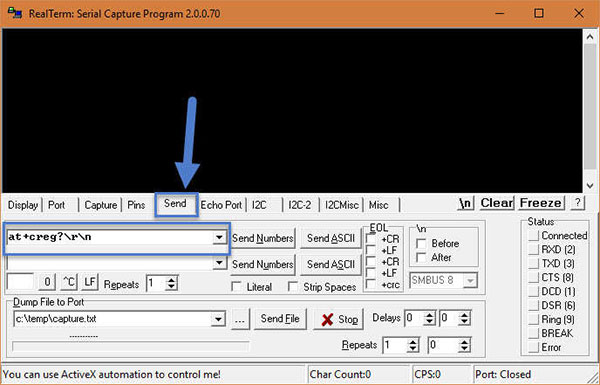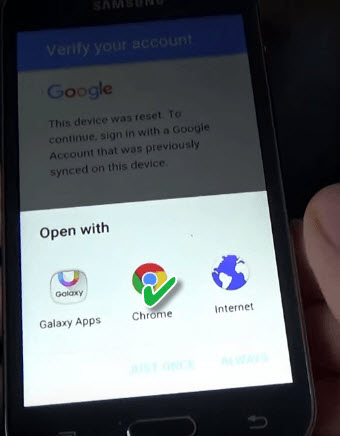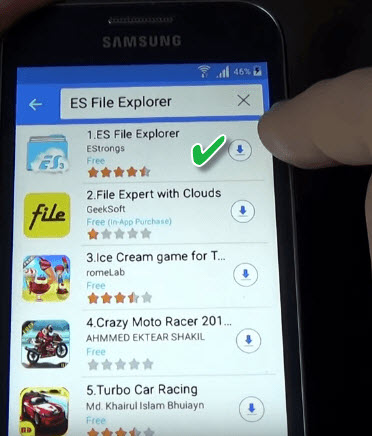“Die Apps auf meinem Tablet stürzten ständig ab, also habe ich mein Gerät auf die Werkseinstellungen zurückgesetzt. Nach dem Zurücksetzen auf die Werkseinstellungen fragt mein Tablet jetzt jedoch nach den Google-Kontodaten, an die ich mich nicht mehr erinnere. Wie umgeht man den Google FRP?”
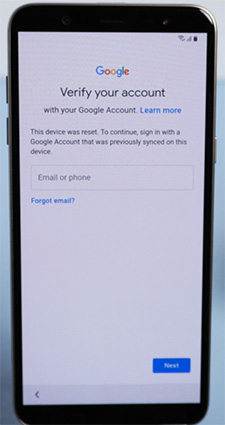
Wenn Sie ein Android-Telefon mit Android 5.1 oder einer neueren Version verwenden, dann müssen Sie Google Lock kennen. Benutzer müssen eine E-Mail-ID und ein Passwort für das Google-Konto eingeben, das sie auf dem Android-Telefon verwenden möchten. Dieses Konto wird verwendet, um die FRP-Sperre auf Ihrem Android-Gerät zu aktivieren. Sobald diese Sperre auf Ihrem Android-Telefon aktiviert ist, wird es unglaublich schwierig, diese Sperre ohne Eingabe der ursprünglichen E-Mail-ID und des Passworts zu umgehen.
Im Gegensatz zu den meisten anderen Android-Sperren kann Google Lock nicht umgangen werden, indem Sie ein Force Reset auf Ihrem Gerät durchführen. Wenn Sie die E-Mail-ID oder das Passwort vergessen haben, das Sie bei der Aktivierung von Google Lock verwendet haben, dann machen Sie sich keine Sorgen! In diesem Artikel werden wir Ihnen alle möglichen Methoden vorstellen, mit denen Sie die Google FRP-Sperre auf Ihrem Android-Gerät mit dem Computer effektiv umgehen können.
Teil 1: Was ist FRP? Kann FRP umgangen werden?
Bevor wir uns damit beschäftigen, wie Sie FRP mit dem Computer umgehen können. Es ist wichtig, dass Sie verstehen, was FRP ist und wie es Ihr Android-Telefon schützt. Grundsätzlich ist der Factory Reset Protection oder FRP eine Sicherheitsmaßnahme, die von Smartphone- und Tablet-Herstellern ergriffen wird. Der Zweck besteht darin, den Kunden vor Sicherheitsverletzungen zu schützen, wenn das Gerät gestohlen wird. Der Dieb löscht in der Regel Ihre Daten und führt einen Werksreset durch. FRP spielt hier eine wichtige Rolle.
Es fragt vor dem Zurücksetzen nach den Anmeldedaten des Benutzers. Wenn die Person das Zurücksetzen ohne Angabe von Kontodaten durchführt, funktioniert das Gerät nicht mehr. Es wird immer wieder nach den Daten des Vorbesitzers fragen. Wenn die Person nach ein paar Versuchen keine Informationen liefert, wird sie gesperrt.
Nun stellt sich die Frage, ob FRP jemals umgangen werden kann? Die Antwort lautet also Ja! Es gibt tatsächlich Fälle, in denen sich der Besitzer aus seinem Gerät ausgesperrt hat. In solchen Fällen kann FRP umgangen werden. Wenn Sie einen SAMSUNG haben und Ihnen etwas Ähnliches passiert ist, werden wir Ihnen einige Möglichkeiten aufzeigen, wie Sie die Google-Verifizierung mit einem Computer umgehen können.
Teil 2: Wie kann ich FRP mit einem Computer umgehen?
Wir haben für Sie die besten Methoden zum Umgehen des FRP mit dem PC zusammengestellt. Außerdem haben wir das effektivste FRP-Bypass-Tool zum Entsperren, mit dem Sie den FRP sogar auf SAMSUNG-Geräten mit Hilfe eines Computers umgehen können. Hier sind die 4 besten Methoden, um Ihre Google-Verifizierung mit einem Computer zu umgehen:
- Methode 1: Samsung FRP über PassFab Android Unlocker umgehen
- Methode 2: Umgehen Sie Google FRP mit Pangu FRP Bypass
- Methode 3: Umgehen Sie Google Lock ohne OTC mit Sidesync
- Methode 4: FRP mit OTC umgehen mit Samsung SRP settings.apk
Methode 1: Samsung FRP mit Computer über PassFab Android Unlocker umgehen
Wenn Sie sich aus Ihrem Tablet oder Samsung-Gerät ausgesperrt haben, hilft Ihnen das Google Lock Bypass Tool - PassFab Android Unlocker hat Ihnen den Rücken gestärkt. Es ist ein professioneller Screen und FRP Unlocker mit einfach zu bedienenden Funktionen und einer benutzerfreundlichen Oberfläche. Und jetzt unterstützt es Samsung mit Android 6/7/8/9/10/11. Sehen Sie sich die folgenden Schritte an, um FRP Unlock mit dem Computer zu umgehen.
- Schritt 1. Laden Sie zunächst PassFab Android Unlocker herunter und installieren Sie es auf Ihrem PC.
Schritt 2. Verbinden Sie dann Ihr Tablet über ein USB-Kabel mit dem PC. Starten Sie die Anwendung und wählen Sie "Google Lock (FRP) entfernen"

Schritt 3. Wählen Sie nun Ihre Android-Version und klicken Sie auf "Benachrichtigung senden".

Schritt 4. Vergewissern Sie sich, dass Ihr Gerät mit WLAN verbunden ist, und PassFab Android Unlocker sendet eine Benachrichtigung an das Gerät.

Schritt 5. Wenn Ihr Android-Gerät Android 11 ist, folgen Sie den Anweisungen auf dem Bildschirm, um Ihr Samsung-Gerät einzurichten.

Schritt 6. Wenn Ihr Android-Gerät Android 6/9/10 ist, folgen Sie den Anweisungen auf dem Bildschirm, um Ihr Samsung-Gerät einzurichten.

Schritt 7. Wenn Ihre Android-Version Android 7/8 ist, folgen Sie diesen Anweisungen auf der Benutzeroberfläche, um Ihr Samsung-Gerät einzurichten.

Hinweis: Die neue Methode zur Umgehung der Google FRP-Sperre wurde verbessert, die Erfolgsquote ist höher. Einen Versuch wert!
Lesen Sie auch: (Samsung S22) FRP Lock entfernen -12 Entfernungstools
Methode 2: Umgehen Sie Google FRP mit Pangu FRP Bypass
Hier ist ein weiteres Tool zur Umgehung der FRP-Sperre, das Sie auf Ihrem Android-Telefon verwenden können, indem Sie es mit dem Computer verbinden. Pangu FRP-Bypass wird verwendet, um das Google-Konto einfach zu umgehen. Das Gute daran ist, dass es kostenlos und mit Micromax-, Samsung- und Motorola-Geräten kompatibel ist. Sehen Sie sich die folgenden Schritte an, um frp mit einem Computer unter Verwendung von Pangu zu umgehen:
- 1. Installieren Sie es auf einem PC und schließen Sie Ihr Gerät mit einem USB-Kabel an.
- 2. Führen Sie es aus, und Sie werden aufgefordert, Details hinzuzufügen, um das FRP-Konto zu entsperren.

Methode 3: Umgehen Sie Google Lock ohne OTC mit Sidesync
Die dritte Methode zur Umgehung des Google Locks mit einem Computer ist die Verwendung einer Software namens Sidesync. Sehen Sie sich die folgenden Schritte an, um zu erfahren, wie Sie es verwenden können:
- 1. Laden Sie Sidesync.apk herunter und installieren Sie es. Verbinden Sie außerdem das Gerät mit dem PC.
- 2. Dann wird ein Popup-Fenster angezeigt. Wählen Sie Mit Chrome öffnen, um die Datei herunterzuladen.

- 3. Als Nächstes gehen Sie von dem Gerät, mit dem Sie den FRP umgehen möchten, in den Play Store und installieren ES File Explorer.

- 4. Öffnen Sie den ES File Explorer und installieren Sie die APK aus dem Download-Ordner.
- 5. Click Backup and reset. Tippen Sie schließlich auf Werksdaten zurücksetzen.
Das ist alles; Ihr FRP wird nicht mehr aktiv sein.
Methode 4: FRP mit OTC umgehen mit Samsung SRP settings.apk
Die letzte Methode beinhaltet die Verwendung von OTG und einem Laufwerk. Folgen Sie den nachstehenden Schritten, um zu sehen, wie Sie FRP mit dem Computer umgehen können:
- 1. Laden Sie zunächst Samsung FRP settings.apk herunter
- 2. Kopieren Sie dann die APK-Datei auf einen USB-Stick.
- 3. Verwenden Sie das OTG-Kabel, um das Gerät mit dem PC zu verbinden.
- 4. Installieren Sie nun die apk-Datei. Sie werden gefragt, ob Sie den Zugriff auf das Telefon erlauben möchten. Erlauben Sie also die Erlaubnis, mit dem nächsten Schritt fortzufahren.
- 5. Gehen Sie zu Navigieren und Zurücksetzen. Wählen Sie "Werksdaten zurücksetzen" Das Gerät wird neu gestartet und alle Daten werden gelöscht, einschließlich der Schutzsperre für das Zurücksetzen auf die Werkseinstellungen.
FAQs: Leute fragen auch nach Bypassing FRP
Q1. Wie schalte ich die FRP-Sperre ohne Computer aus?
Sie können den FRP-Entfernungsdienst oder die FRP-Bypass-APK verwenden, um die FRP-Sperre zu entfernen, ohne dass Sie einen PC benötigen.
Q2. Wie kann ich die Google-Verifizierung umgehen, nachdem ich den PC zurückgesetzt habe?
Sie können die professionellen Tools wie PassFab Android Unlocker verwenden, um die Google-Verifizierung auch nach dem Zurücksetzen zu umgehen. Es spielt keine Rolle, ob Sie die Anmeldedaten Ihres Google-Kontos komplett vergessen haben.
Q3. Entfernt Odin die FRP-Sperre?
Ja, aber Sie müssen das Gerät mit Odin flashen. Da es sich um einen Werksreset-Schutz handelt, müssen Sie das Flashen durchführen, um ihn aufzuheben.
Letzte Worte
Wenn Sie Ihre Google-Daten vergessen haben und zurücksetzen möchten, haben wir vier Methoden für Sie zusammengestellt. Zu Beginn haben wir gesehen, was FRP ist. Dann haben wir besprochen, wie Sie die FRP-Sperre mit dem Computer umgehen können. Obendrein haben wir die bestmögliche Methode, PassFab Android Unlocker im Detail. Ich bin sicher, diese Schritt-für-Schritt-Anleitung hat Ihnen bei der Lösung Ihrer FRP-Probleme geholfen. If you have further questions, let us know in the comments section. We will try our best to answer all your quires as soon as possible.